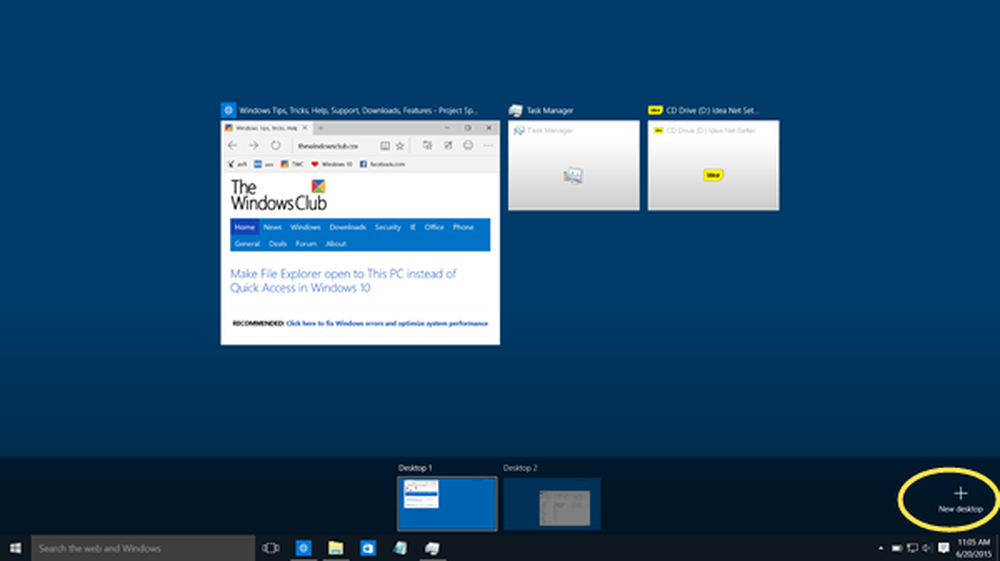Eliminar datos sincronizados de SkyDrive en Windows 8.1

Pero es posible que desee eliminar periódicamente algunos de los datos que se encuentran en los servidores de Microsoft. Aquí se explica cómo eliminar la configuración 8.1 y la configuración del dispositivo..
Configuración de SkyDrive Sync en Windows 8.1
Para ver dónde están sus configuraciones de sincronización de SkyDrive en el nuevo sistema operativo, vaya a Configuración> Cambiar configuración de PC> SkyDrive> Configuración de sincronización.

Luego, puede desplazarse hacia abajo y cambiar lo que está o no sincronizado a través de SkyDrive a sus otros dispositivos con Windows 8.1. Las configuraciones que se pueden sincronizar incluyen: personalización, aplicaciones y datos de aplicaciones, favoritos del navegador web, historial y configuraciones, configuraciones de copia de seguridad y más.

Eliminar datos de SkyDrive sincronizados
Sincronizar es una gran característica nueva en nuestra opinión, ya que simplemente inicia sesión con su identificación de Microsoft y todo está ahí para usted. Pero si pasa y apaga el interruptor de sincronización en la captura de pantalla anterior, todo lo anterior está todavía en la nube de datos de Microsoft..
Si quieres deshacerte de esos datos puedes hacerlo. Simplemente vaya a esta página de privacidad de la configuración personal de Windows 8 ... Deberá iniciar sesión si aún no lo ha hecho. Verá información de Microsoft sobre cómo desactivar la sincronización en cada PC con Windows 8.1, lo mismo que se describió anteriormente. Luego haga clic en el botón Eliminar en la parte inferior de la página. A continuación, verifique que desea eliminar la configuración de la nube.

Tenga en cuenta que es posible que sus datos no se eliminen de los servidores de Microsoft de inmediato. De hecho, verá la siguiente nota:
Nota: Es posible que sus configuraciones personales no se eliminen de la nube de inmediato; cierta información puede permanecer en los servidores de la nube de Microsoft hasta el próximo proceso de limpieza programado.
Eliminar la configuración del dispositivo respaldado
Sin embargo, se necesita un paso más para eliminar la configuración del dispositivo respaldado. Diríjase a la página de configuración del dispositivo SkyDrive, luego elimine los dispositivos que desea que desaparezcan. Para llegar allí, abre SkyDrive en tu navegador y ve a Opciones> Configuración del dispositivo.
Por ejemplo, aquí tengo algunos dispositivos listados más de una vez, algunos son máquinas virtuales o sistemas que ya no tengo. Este es también un buen momento para limpiar mi cuenta..

Tenga en cuenta que cuando elimina la configuración de copia de seguridad de un dispositivo, también se desactiva la configuración de las copias de seguridad..